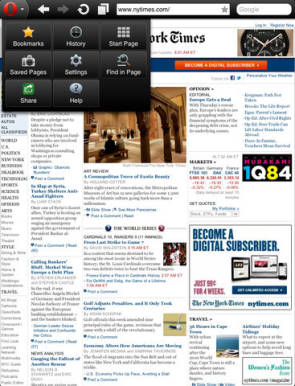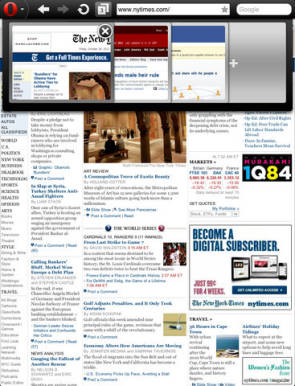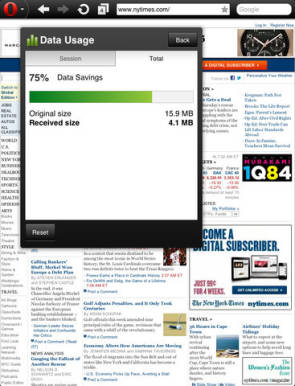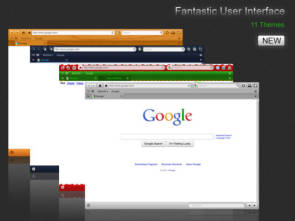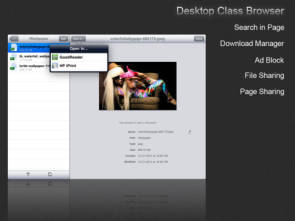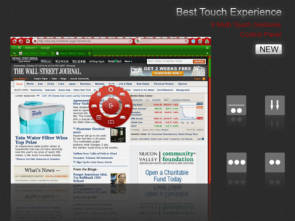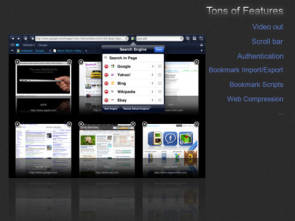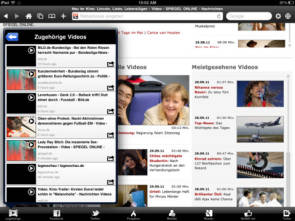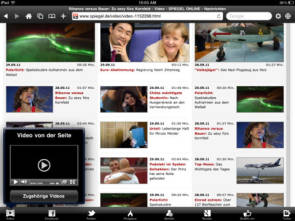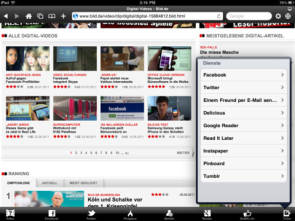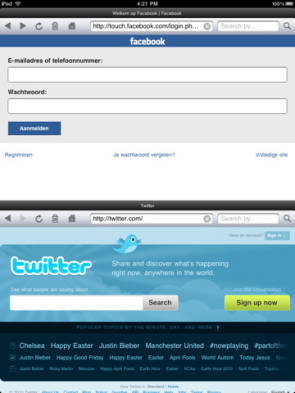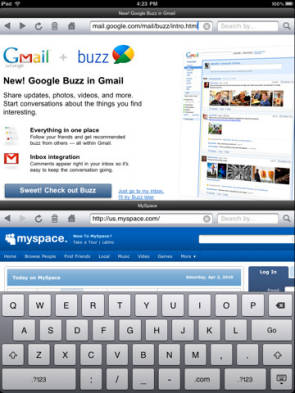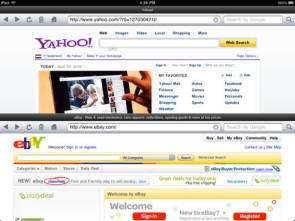Oft gelesen und geteilt
14.11.2011, 15:03 Uhr
Special: Safari-Alternativen für das iPad
Trotz seiner Neuerungen mangelt es Safari an praktischen Funktionen, die wiederum andere Browser im App Store zu ihrem Umfang zählen. In diesem Ratgeber stellen wir Ihnen die besten Safari-Alternativen für das iPad vor.
Opera Mini hängt beim Surfen so manche Konkurrenz ab – nicht zuletzt, da er auf unnötiges Datenvolumen verzichtet. Das ist jedoch nur einer seiner Vorteile. Wir zeigen Ihnen, was der Winzling aus Norwegen noch so alles leistet.
Surf-Turbo
Die Turbo-Funktion des kostenlosen Opera Mini für das iPad lädt Webseiten deutlich schneller als so manch anderer Browser. Der Geschwindigkeitsschub kommt zustande, da die Opera-Server laut Herstellerangaben bei Such- und Surf-Anfragen bis zu 90 Prozent des Datenvolumens einsparen und Opera Mini dadurch bis zur 6-fachen Surf-Geschwindigkeit erreicht.
Der Hintergrund: Mobile Geräte wie das iPad oder Smartphones nutzen kaum die volle Webauflösung. Aufgrund der Dateneinsparung müssen Sie nicht unbedingt über eine 3D-Verbindung verfügen, um komfortabel im Internet unterwegs zu sein; der langsamere EDGE-Standard genügt – wobei es davon abhängt, welche Inhalte Sie aufrufen.
Tipp: Unter Einstellungen (tippen Sie dazu auf das rote Opera-Symbol in der rechten unteren Ecke) können Sie weitere Einstellungen vornehmen, welche die Surf-Geschwindigkeit erhöhen. Beispiel: Legen Sie weniger oder gar keinen Wert auf Bilder im Internet, empfiehlt es sich, wahlweise die Bildqualität auf Gering zu stellen oder auf das Laden von Bildern gänzlich zu verzichten.
Kachel-Browsing
Anders als Safari, der auf dem iPad unter iOS 5 geöffnete Webseiten auf Wunsch als Reiter in einem Browserfenster zusammenfasst, stellt Opera Mini ausgewählte Inhalte wie etwa Favoriten als Kacheln dar. Dies hat den Vorteil, dass Ihnen Opera Mini auf den fingergrossen Tippfeldern bereits einen optischen Vorgeschmack auf das gibt, was sich hinter der Kachel verbirgt. Tippen Sie auf die Kachelübersichtsfunktion neben dem roten Opera-Symbol, können Sie zwischen der Gesamtübersicht und einzeln aufgerufenen Webseiten bequem per Wischen hin- und herwechseln.
Hinweis: Möchten Sie eine Webseite aus der Kachelübersicht löschen, dann müssen Sie das entsprechende Feld rund zwei bis drei Sekunden gedrückt halten – etwas länger, als Sie es von anderen Apps gewohnt sein könnten. Anschliessend erscheint das Dialogfenster mit den Optionen Löschen und Bearbeiten.
Hinweis: Möchten Sie eine Webseite aus der Kachelübersicht löschen, dann müssen Sie das entsprechende Feld rund zwei bis drei Sekunden gedrückt halten – etwas länger, als Sie es von anderen Apps gewohnt sein könnten. Anschliessend erscheint das Dialogfenster mit den Optionen Löschen und Bearbeiten.
Auf der nächsten Seite: Mercury
Mercury: Der Surf-Manager Preis: Lite-Version: ...
Mercury ist zwar kostenpflichtig, doch übertrumpft er so manchen Konkurrenz-Browser, unter anderem Apple Safari, punkto Datenverwaltung. Mercury öffnet gängige Dateien wie Microsoft Word (DOC), Microsoft Excel (XLS), Adobe Portable Document Format (PDF) sowie verschiedene Bild-, Musik- und Filmformate – dadurch können Sie die entsprechenden Dateitypen direkt im Browser lesen und somit auf zusätzliche Software verzichten. Zudem vereint er die Tab-Browsing-Option von Safari und die Kachel-Ansicht von Opera Mini für den besseren Surf-Komfort.
Kleiner Nachteil: Die Anzahl möglicher Tabs ist auf zehn beschränkt. Andererseits verringert das gleichzeitige Laden mehrere Webseiten auf Reitern nicht nur die Geschwindigkeit, sondern auch die Übersicht auf dem iPad-Display. Folglich reichen in der Regel zehn Tabs für das durchschnittliche Surfen vollkommen aus.
Sicher surfen
In den Bereichen sichereres und störungsfreieres Surfen hat Mercury einiges zu bieten. Den integrierten Ad-Blocker (zu Deutsch: Werbeblocker) können Sie beispielsweise selbst konfigurieren und somit an Ihre Vorlieben anpassen – diese Option bietet kaum ein anderer Browser. Standardmässig ist der Ad-Blocker deaktiviert; über den Schiebregler unter Einstellungen, Werbeblocker können Sie den Filter aktivieren und unter Werbeblocker-Filter ändern anpassen. Mercury bietet bereits die wichtigsten Filter. Möchten Sie dennoch ein Filterschema zu den bereits integrierten Standardfiltern abonnieren, geben Sie nach dem Tippen auf Neuer Filter die passende URL an. Aktivieren Sie die Option Privates Surfen unter Einstellungen, merkt sich der Browser weder Cookies noch die Chronik. Das eignet sich vor allem dann, wenn Sie das iPad eines Freundes, Kollegen oder Bekannten verwenden und dieser Ihre Suchanfragen nicht nachvollziehen soll.
Tippen Sie auf das Pfeilsymbol neben dem Einstellungsrädchensymbol am unteren Browserfensterrand und anschliessend auf Privat, surfen Sie im Privatmodus und erschweren es somit Dritten, Ihre Spuren nachzuvollziehen. Ist der Modus aktiviert, erkennen Sie dies an der lila Einfärbung der URL-Leiste. Besonders clever: Mercury erlaubt Ihnen, den User Agent manuell zu verändern – bei einem User Agent handelt es sich um Programme, die Aufgaben für den Nutzer erledigen wie Surfanfragen stellen oder Mails verwalten. Dadurch gaukeln Sie einer Webseite vor, sie nicht in Mercury, sondern in einem Desktopbrowser wie etwa dem Firefox oder Internet Explorer anzusurfen. Dieser Browserwechsel hat beispielsweise den Vorteil, Webinhalte aufzurufen, die im Mercury nur schlecht oder gar nicht dargestellt werden. Aber auch existierende Sicherheitslücken in einem Browser können Sie durch den Wechsel zu einem anderen Browser umgehen.
Auf der nächsten Seite: Skyfire
Auf der nächsten Seite: Skyfire
Tippen Sie auf das Pfeilsymbol neben ...
HTML5 ist die Zukunft und Flash sei viel zu fehlerhaft – so griff Steve Jobs Anfang 2010 in einem offenen Brief die beliebte Multimediatechnik im Internet an. Das ändert allerdings nichts an der Tatsache, dass viele Inhalte nach wie vor im Flash-Format vorliegen und sich daher nicht so ohne weiteres auf dem iPad abspielen lassen. Der Browser Skyfire bietet jedoch eine clevere Lösung, um diese Problem zu umgehen.
Flash via Umweg
Skyfire unterstützt Flash-Formate genauso wenig wie Apple Safari. Dennoch bietet Skyfire eine besondere Funktion, die Safari in den Schatten stellt: Rufen Sie einen Flash-basierten Webinhalt in Skyfire auf, erhalten Sie keine Fehlermeldung, wie es etwa bei Safari der Fall ist; stattdessen spielt Skyfire das beispielsweise eingebettete Flash-Video ab. Skyfire schickt dabei die Surfanfrage im Hintergrund an einen Server, der das Flash-Video in das von Apple unterstützte Video-Kompressionsformat H.264 konvertiert und anschliessend an den Nutzer zurückschickt. Wechseln Sie in den Vollbildmodus, können Sie jeden einzelnen Bildpunkt des iPad-Displays für die Wiedergabe eines Videos nutzen. Streamen Sie ein Video, verzichtet Skyfire laut Herstellerangaben auf 75 Prozent der Bandbreite. Das spart Geld, sollten Sie für Ihr iPad ein begrenztes Datenvolumen anstatt einer Flatrate-Internetverbindung abgeschlossen haben.
Flash-Videos auf iPhone und Co.
Doch der Browser hat auch seine Macken: Streamen Sie ein Video, nimmt dies – je nach Internetverbindung und Serverauslastung – verhältnismässig viel Zeit in Anspruch, sodass Videos teilweise nicht störungsfrei abgespielt werden. Entscheiden Sie sich trotzdem für diese Alternative und tippen auf das Videosymbol in der linken unteren Ecke, zeigt Ihnen Skyfire die – falls vorhanden – jeweils eingebetteten Videos auf der entsprechenden Webseite an.
Hinweis: Da Skyfire Flash in das Videokompressionsformat H.264 umwandelt, können Sie keine Flash-basierten Onlinespiele zocken.
Auf der nächsten Seite: Duo Browser
Duo Browser
Tab-Browsing eignet sich hervorragend, um mehrere Webseiten übersichtlich und geordnet nebeneinander zu verwalten. Doch: Möchten Sie zwei Webseiten gleichzeitig lesen, um die Inhalte beispielsweise zu vergleichen, scheitert Tabbed Browsing. Wir zeigen Ihnen einen Browser für das iPad, der es dennoch ermöglicht – das Beste daran: Der Download des Duo Browser ist sogar kostenlos.
Geteilter Display
Ähnlich wie die Aero-Snap-Funktion unter Windows 7 ordnet der kostenlose Duo Browser für das iPad geöffnete Fenster und deren Inhalte wahlweise übereinander oder nebeneinander an – abhängig davon, ob Sie Ihr iPad vertikal oder horizontal ausrichten. Dies hat mehrere Vorteile: Sie können beispielsweise Produktpreise während Ihrer Onlineshoppingtour vergleichen, ohne ständig zwischen den einzelnen Reitern oder sogar Fenstern hin- und herzuwechseln. Surfen Sie gerne im Internet und möchten dabei den Live-Feed Ihrer Lieblings-Sozialen-Netzwerkseite wie Facebook oder Google+ im Auge behalten, ist der Duo Browser die richtige Wahl. Schalten Sie in den Vollbildmodus, vergrössert dies die Browserfenster und erhöht somit die Surfqualität. Positiv: In der aktuellen Version 1.1 stehen Vor- und Zurück-Pfeiltasten sogar im Vollbild-Modus zur Verfügung. So können Sie im Vollbildmodus navigieren, ohne dabei für jeden Richtungswechsel in den Standardmodus zurückzukehren.
Kommentare
Es sind keine Kommentare vorhanden.